Linux: käyttöjärjestelmä tarjoaa lukuisia mahdollisuuksia tiedostojen ja hakemistojen hallintaan ja vuorovaikutukseen. Komento ls on yksi perustoiminnoista, jotka ovat käytettävissä hakemiston sisällön tarkasteluun. Tässä oppaassa näyttelen vaihe vaiheelta, kuinka käytät ls-komentoa tehokkaasti tiedostojen ja hakemistojen tietojen hakemiseen. Opit, kuinka näytetään ei vain oletusulostulo, vaan myös piilotetut tiedostot näkyviksi ja sovelletaan erilaisia suodattimia ja asetuksia.
Tärkeimmät havainnot
- Komento ls listaa hakemiston sisällön.
- Asetukset kuten -a, -l ja -lt laajentavat mahdollisuuksia tietojen näyttämisessä.
- ls:ää voidaan käyttää suodattimien kanssa tiettyjen tiedostojen etsimiseen.
Vaiheittainen opas
Vaihe 1: ls-komennon käyttäminen
Avaa terminaali ja kirjoita komento ls käyttääksesi nykyisen hakemistosi sisältöä. Oletuksena näytetään vain tavanomaiset tiedostot ja kansiot. Komento auttaa sinua saamaan nopeasti yleiskuvan siitä, mitä hakemistossa tällä hetkellä on.
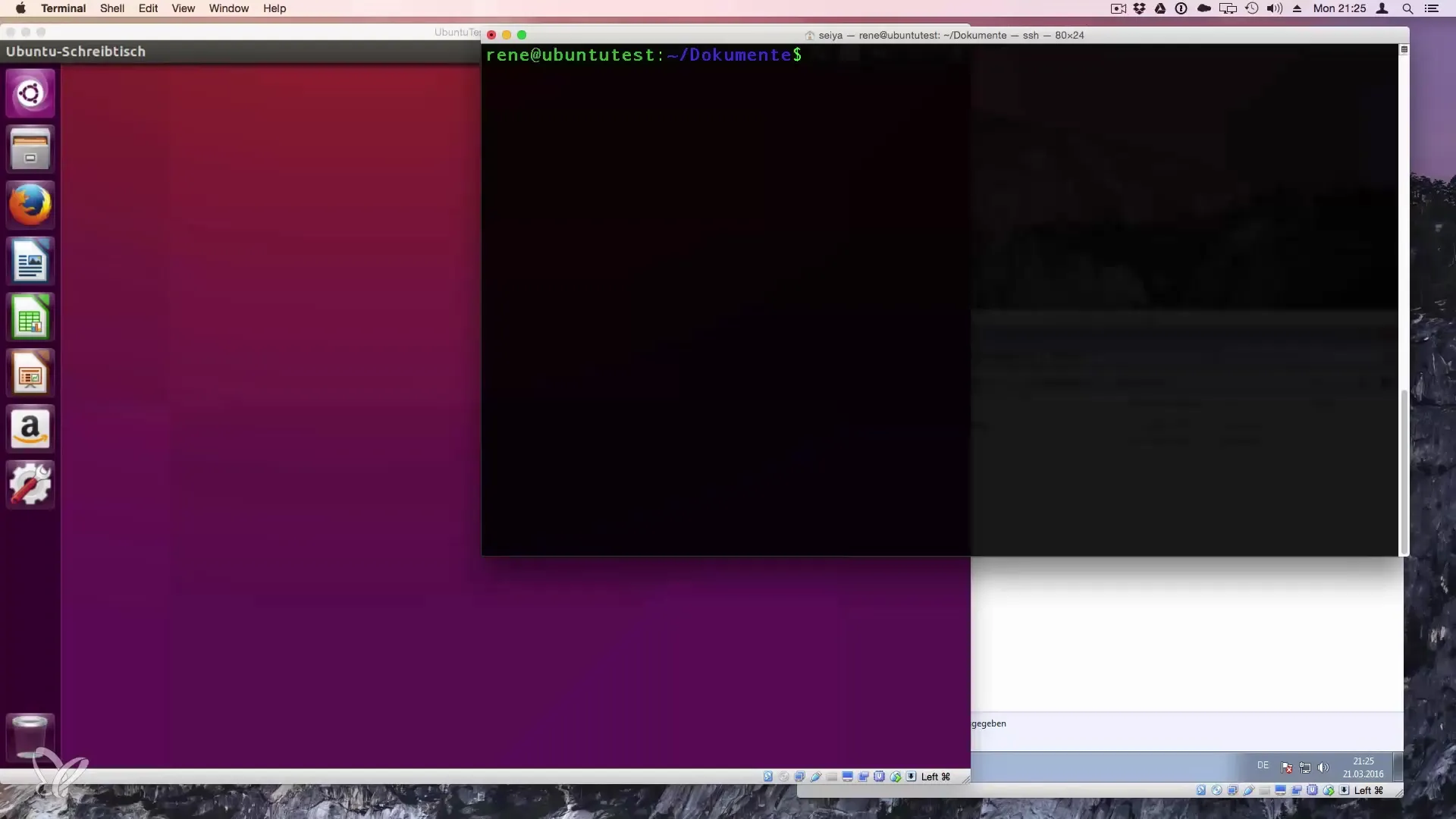
Vaihe 2: Hakemiston muuttaminen
Jos haluat nähdä tietyn hakemiston sisällön, voit käyttää cd-komentoa navigoidaksesi sinne. Esimerkiksi: cd /home/Rene. Uuteen hakemistoon siirryttyäsi voit uudelleen suorittaa ls:n nähdäksesi tiedostot ja kansiot tässä polussa. Tällä tavalla voit tutkia erilaisia hakemistoja ilman hämmennystä navigoinnin aikana.
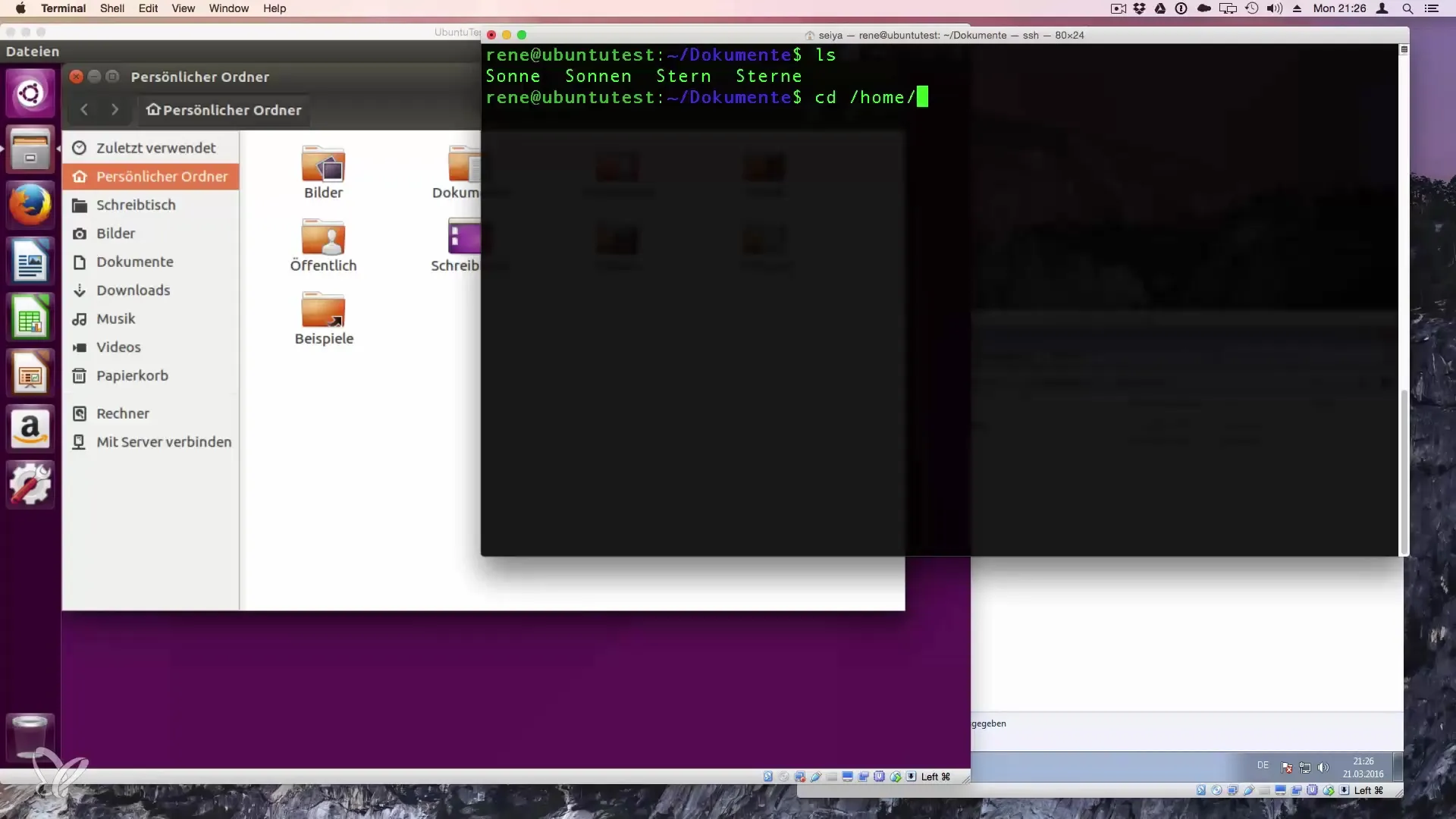
Vaihe 3: Piilotettujen tiedostojen näyttäminen
Piilotetut tiedostot ovat Linuxissa tiedostoja, joiden nimet alkavat pisteellä (.). Näytätäksesi nämä, käytä asetusta -a, jolloin komento on ls -a. Tämä näyttää sinulle kaikki tiedostot nykyisessä hakemistossa, mukaan lukien piilotetut. Tämä on erityisen tärkeää konfiguraatiotiedostojen tai muiden olennaisten tietojen tunnistamiseksi, jotka ovat oletuksena piilotettuina.
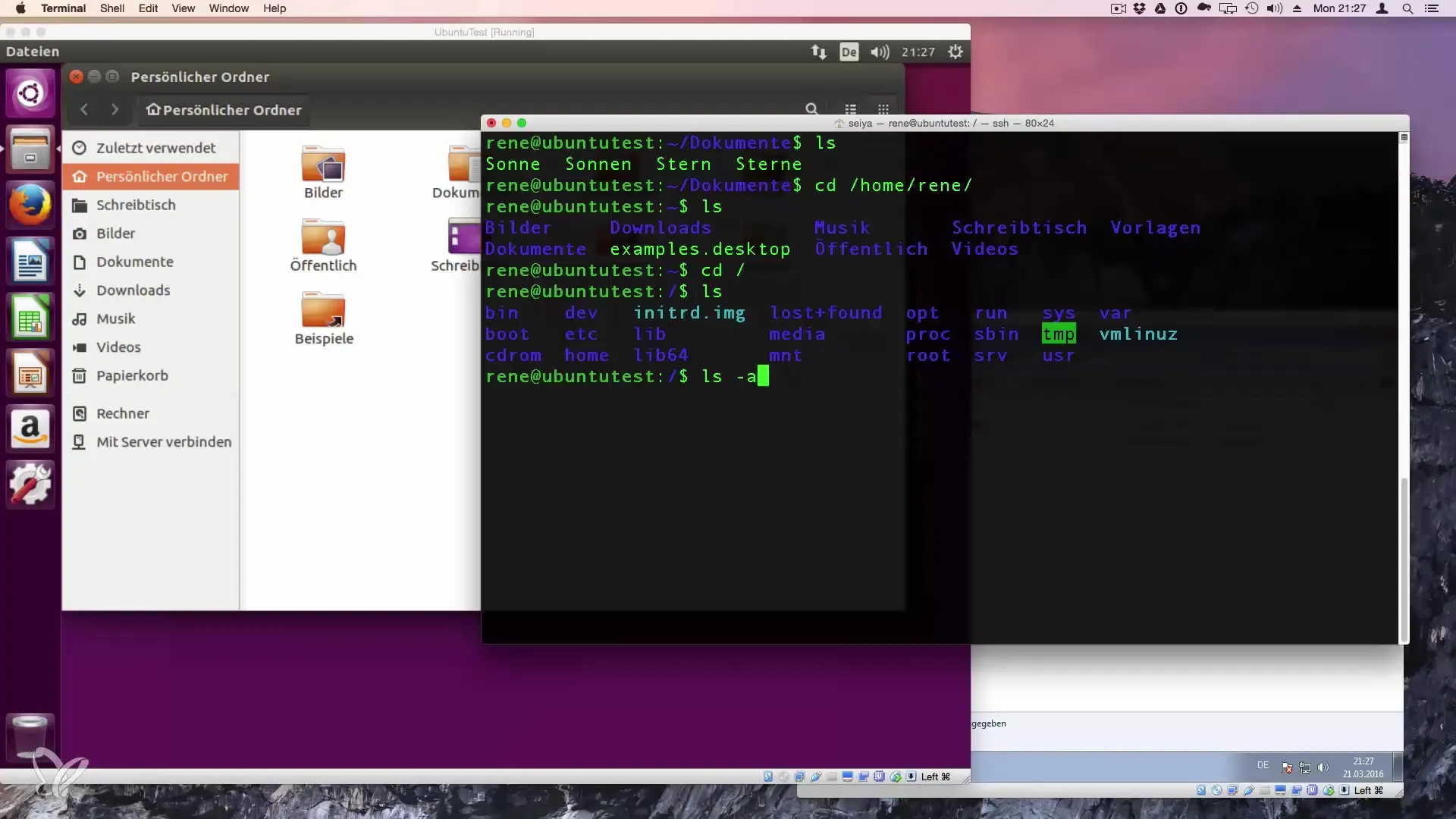
Vaihe 4: Pitkät ulostulot ls -l:llä
Asetuksen -l kanssa voit laajentaa ls:n ulostuloa. Komento ls -l antaa sinulle yksityiskohtaisen näkymän tiedostoista, mukaan lukien käyttöoikeudet, omistajat, koko ja muokkauspäivämäärä. Nämä tiedot ovat hyödyllisiä, jotta saat paremman käsityksen hakemiston tiedostoista.
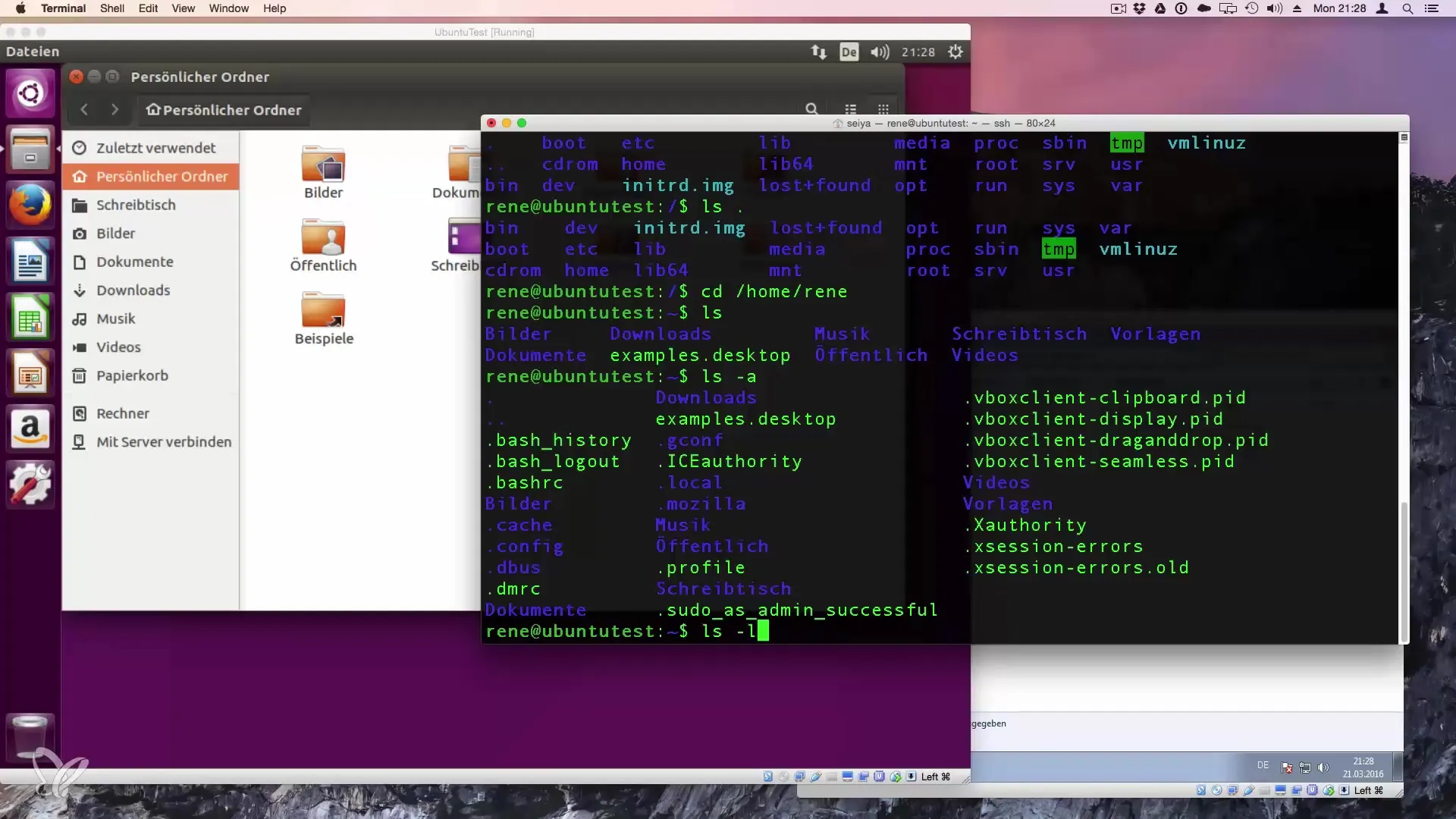
Vaihe 5: Asetusten yhdistäminen
Voit myös yhdistää useita asetuksia näyttääksesi kattavan luettelon kaikista tiedostoista. Komento ls -la näyttää sekä piilotetut että tavalliset tiedostot pitkänä muotona. Tämä antaa sinulle maksimaalisen määrän tietoja yhdellä silmäyksellä ja on erityisen hyödyllistä vianetsinnässä tai hakemiston sisällön tarkkailussa.
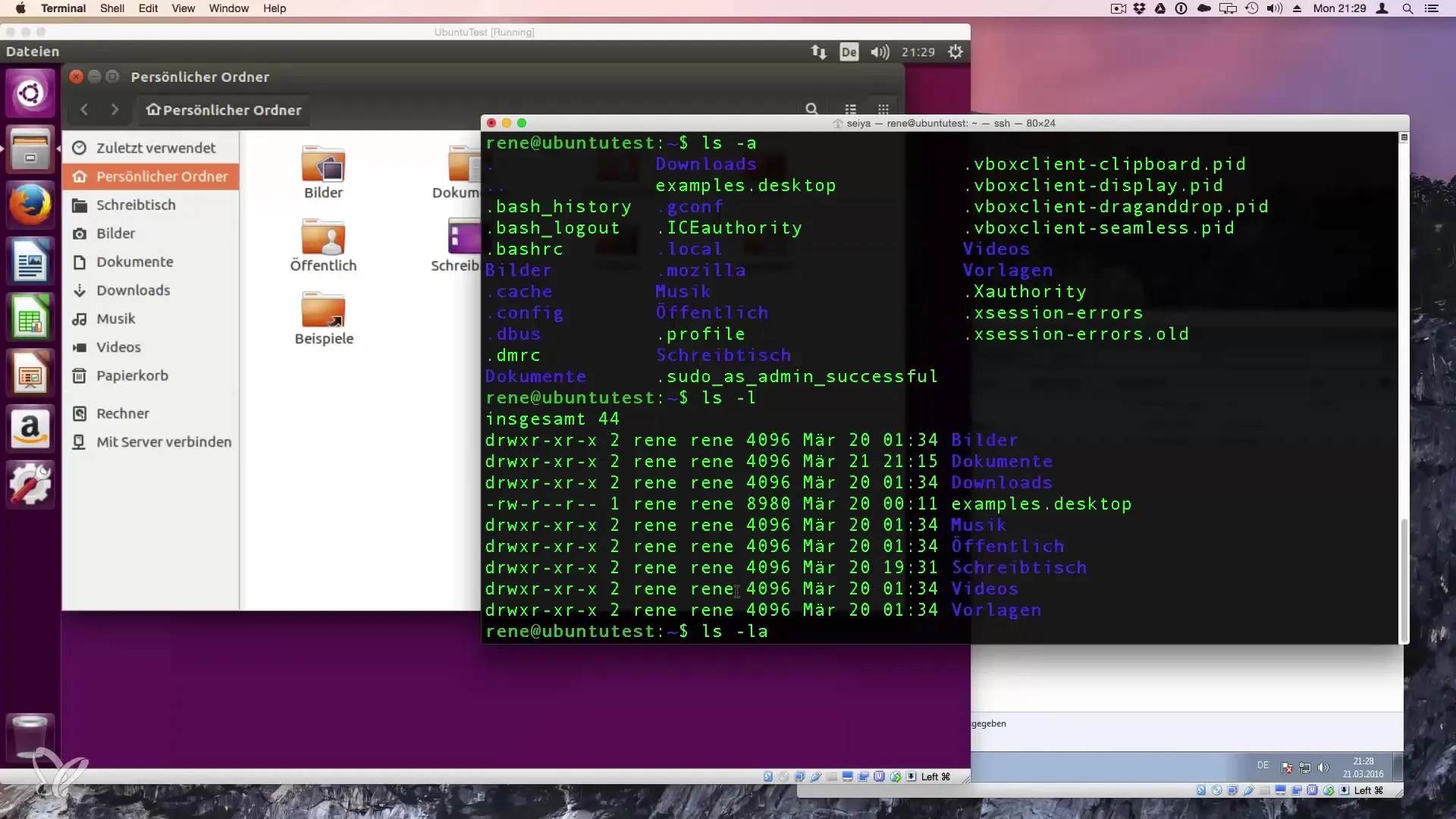
Vaihe 6: Muokkauspäivämäärän mukaan lajittelu
Jos haluat lajitella tiedostoja päivämäärän mukaan, voit lisätä asetuksen -lt. Komento ls -lt listaa tiedostot aikajärjestyksessä aloittaen viimeksi muokatuista tiedostoista. Tämä auttaa sinua nopeasti tunnistamaan, mitkä tiedostot on äskettäin muokattu.
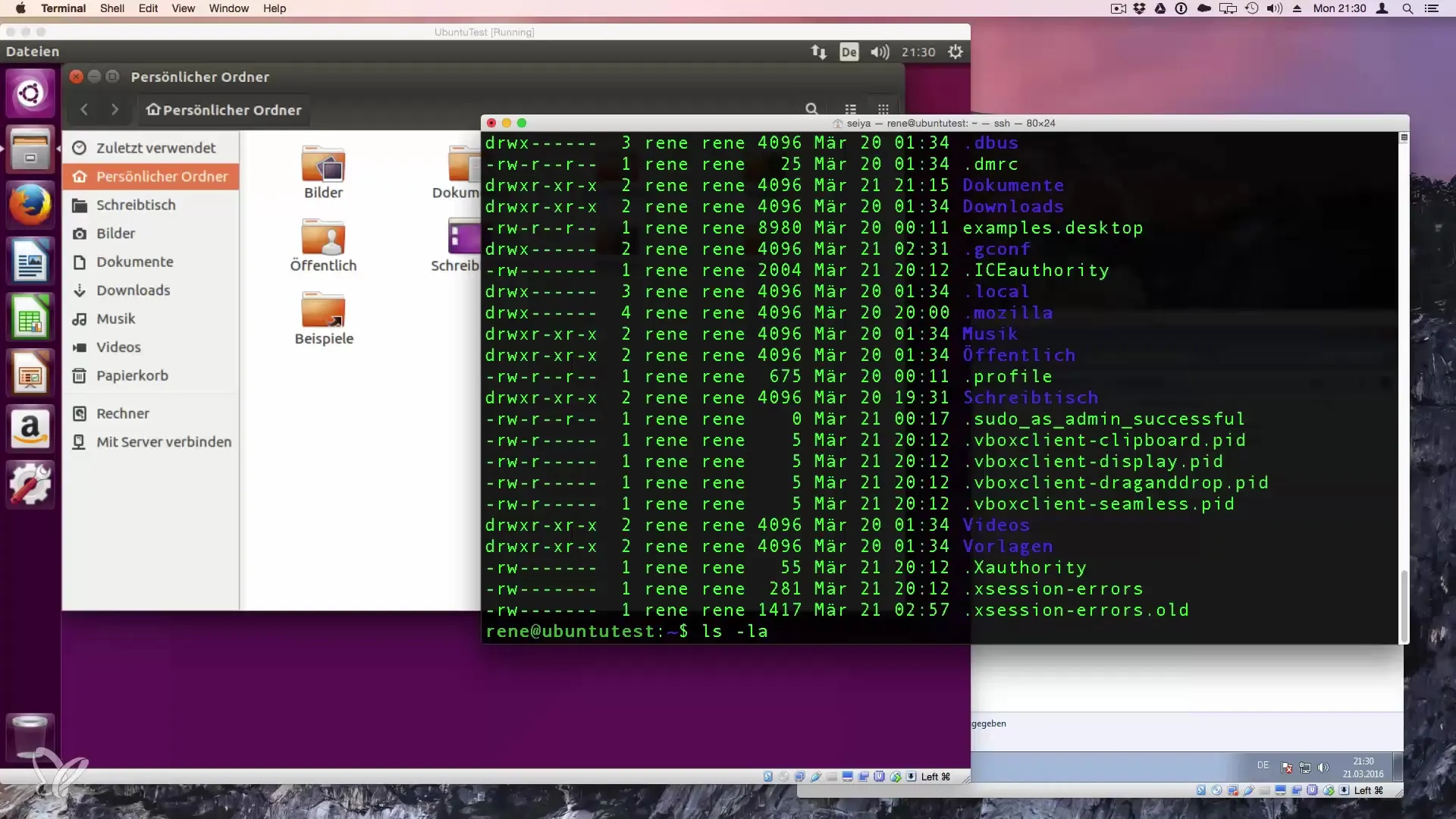
Vaihe 7: Tietyn hakemiston tarkastelu
Jos haluat nähdä tietyn hakemiston sisällön, voit liittää polun suoraan ls-komentoon. Esimerkiksi: ls /home/Rene/Downloads. Tämä on hyödyllistä, kun haluat näyttää hakemiston sisällön ilman aikaisempaa navigointia.
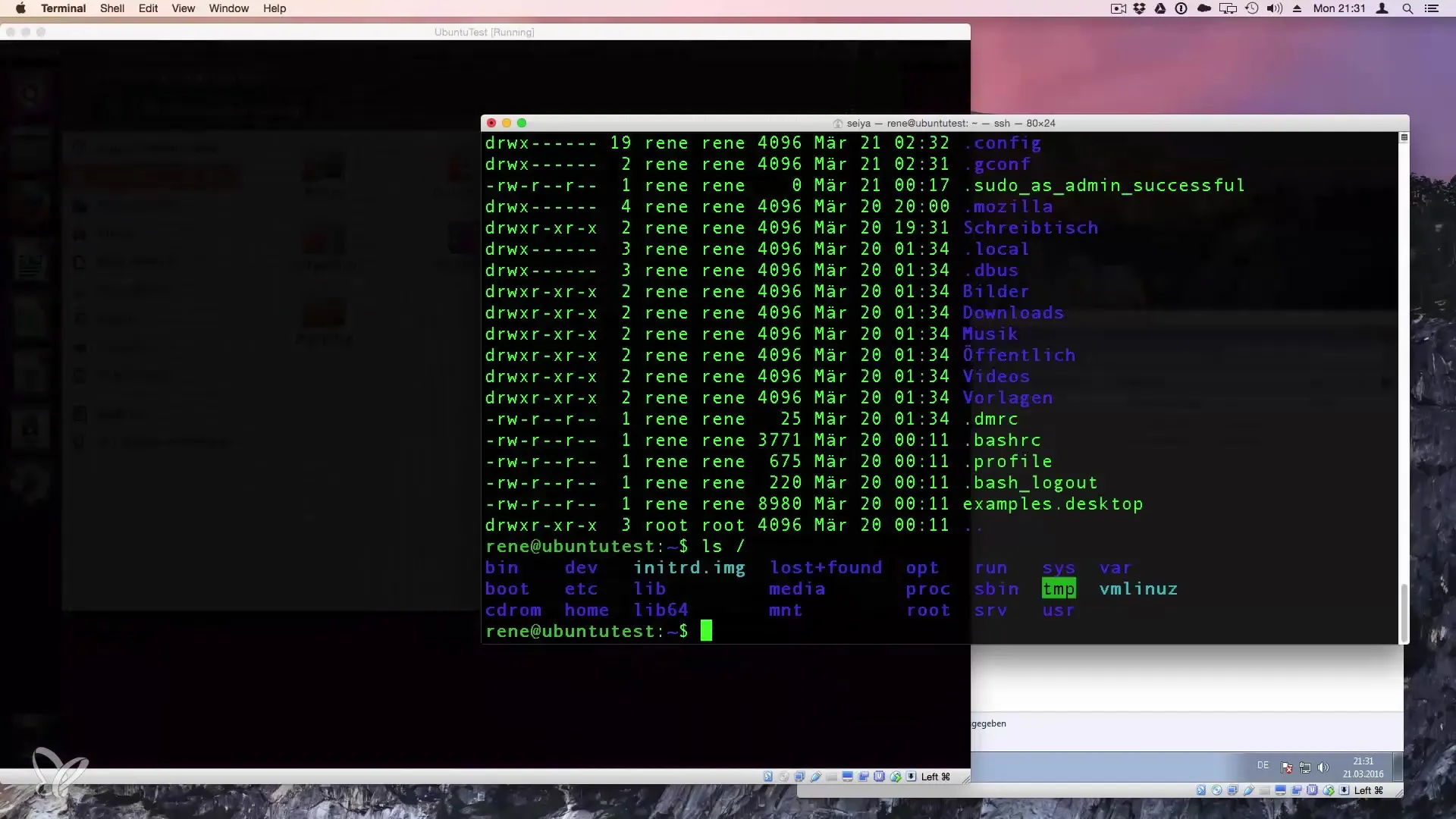
Vaihe 8: Villikorttien käyttö
Käyttämällä villikortteja (esim. *) voit etsiä tiettyjä tiedostoja. Jos haluat näyttää vain tiedostoja, jotka alkavat tietyllä kirjaimella, käytä komentoa ls D*. Näin näet kaikki hakemiston tiedostot, jotka alkavat "D":llä. Tämä toiminto laajentaa ls:n joustavuutta löytääksesi vain olennaisia tietoja.
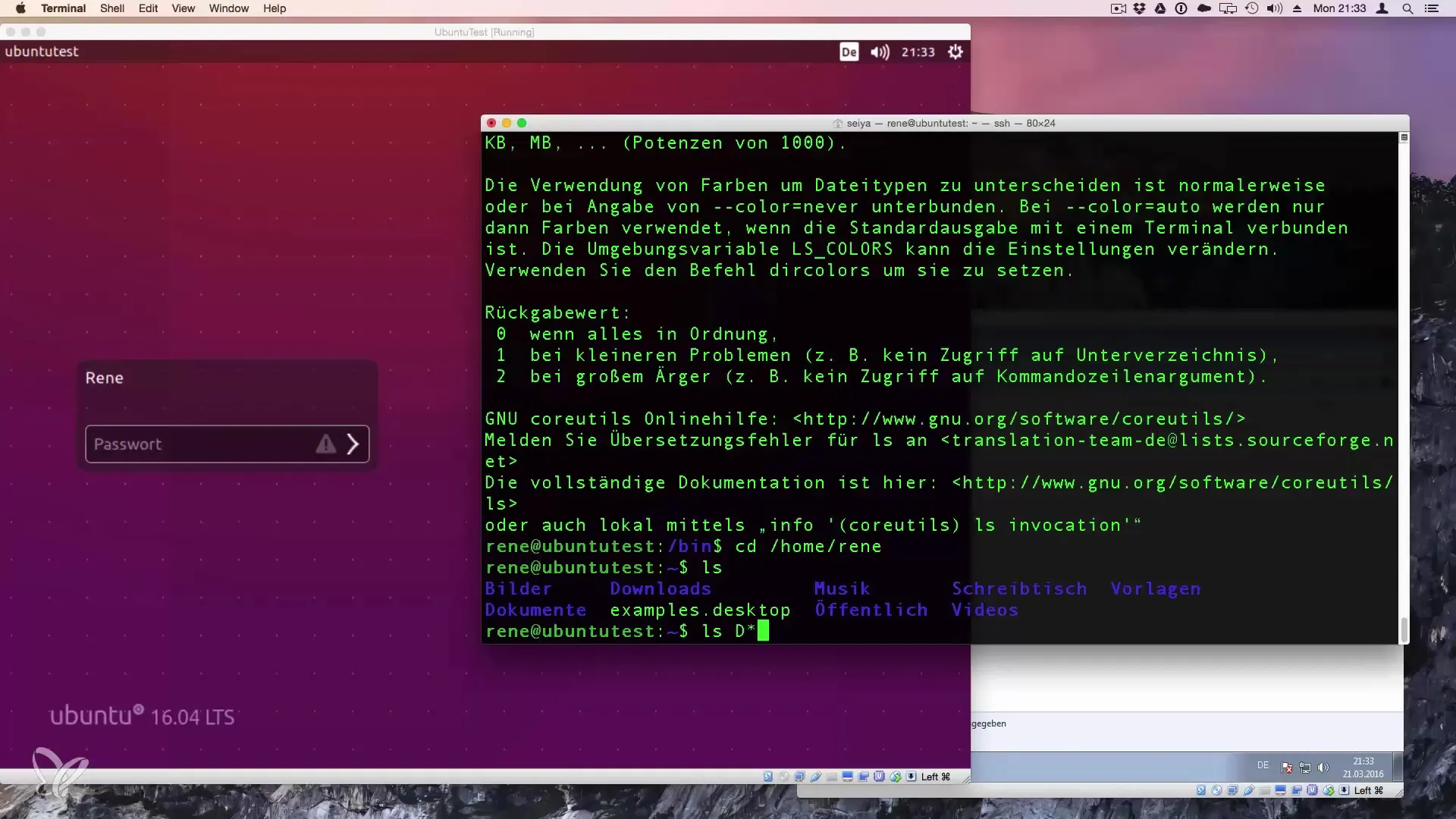
Vaihe 9: Apua käyttäminen
Jos tarvitset lisätietoja tai ls-komennon vaihtoehtoja, voit kutsua avun kirjoittamalla ls --help. Tämä antaa sinulle yleiskuvan kaikista käytettävissä olevista toiminnallisuuksista, jotka komento tarjoaa. Tämä on erityisen kätevää kokeneille käyttäjille, joilla on monimutkaisempia tarpeita.
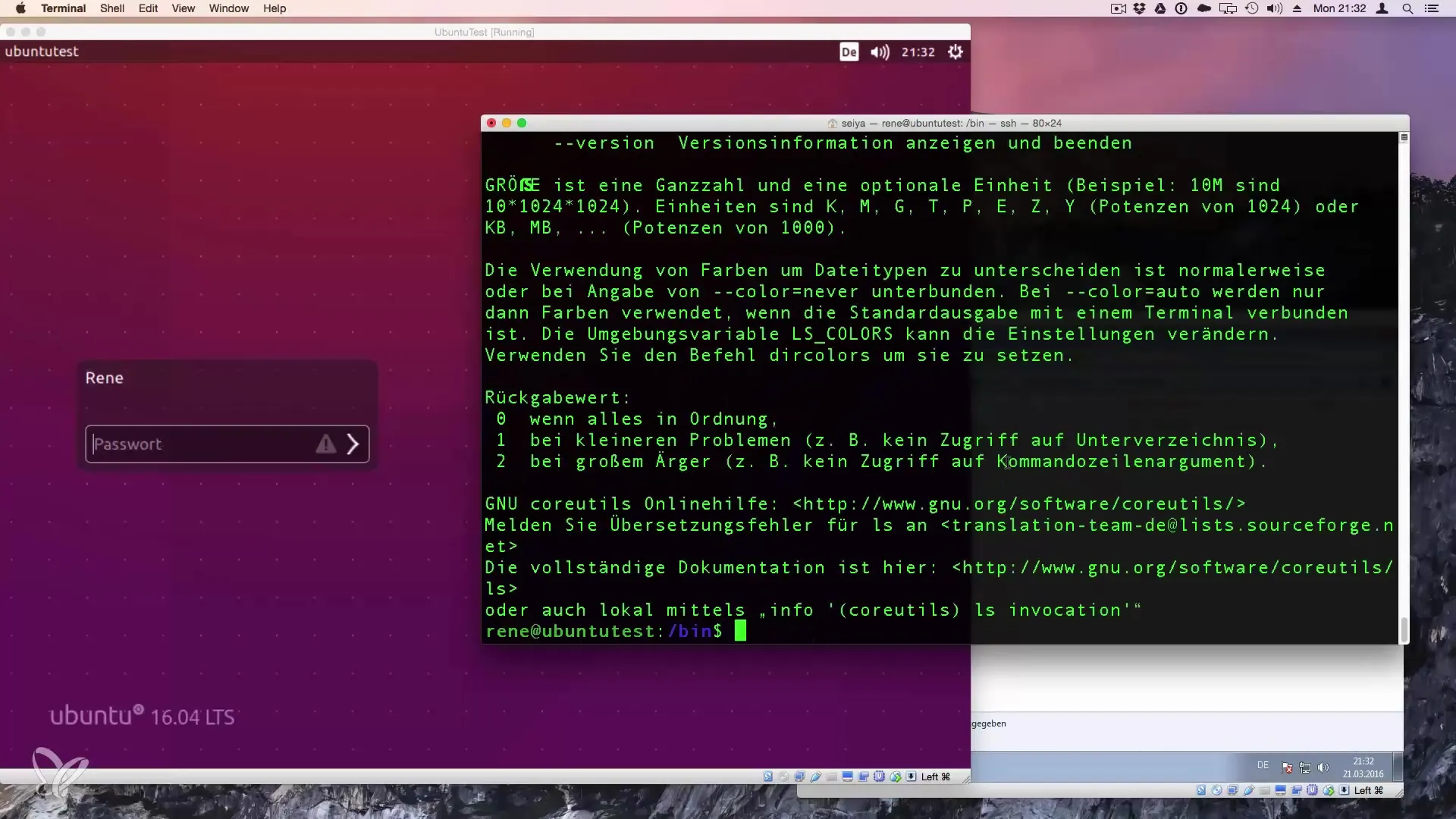
Yhteenveto – ls-komennon optimaalinen käyttö Linuxissa
tässä oppaassa olet oppinut, kuinka voit käyttää ls-komentoa Linuxissa hakemiston sisältöjen joustavaan analysointiin. Olet nähnyt, kuinka näyttää piilotetut tiedostot, muokata ulostuloa ja käyttää suodattimia. Näiden tietojen avulla pystyt työskentelemään tehokkaammin Linux-järjestelmäsi kanssa.
Usein kysytyt kysymykset
Mitä komento ls tarkoittaa?ls tarkoittaa "List Directory contents" ja näyttää tiedostot hakemistossa.
Kuinka voin näyttää piilotetut tiedostot?Käytä komentoa ls -a näyttääksesi kaikki tiedostot, mukaan lukien piilotetut.
Mitä komento ls -l tekee?ls -l antaa yksityiskohtaisen luettelon tiedostoista, mukaan lukien käyttöoikeudet ja koot.
Kuinka voin lajitella tiedostoja muokkauspäivämäärän mukaan?Käytä ls -lt luetellaksesi tiedostot muokkauspäivämäärän mukaan.
Kuinka voin luetella tiettyjä tiedostoja?Käytä villikortteja kuten ls D*, nähdäksesi tiedostoja, jotka alkavat "D":llä.


